Photoshop'ta Yazdırma için Renk Nasıl Yönetilir
Çeşitli / / February 11, 2022

Photoshop gibi gelişmiş görüntü düzenleme uygulamalarını düzenli olarak kullanıyorsanız, yazdırdığınız dosyalardaki renklerden en iyi şekilde yararlanmak için yapabileceğiniz daha çok şey olduğunu bilmelisiniz.
Bunun arkasındaki nedene ve optimum baskı sonuçları için Photoshop'ta renkleri nasıl yönetebileceğinize kısaca bir göz atalım.
Renk Verilerini Açıklama
Bilmeniz gereken ilk şey, konu renkli veriler olduğunda, bir uygulamanın yazıcıya ilettiği ve yazıcı sürücüsünün almayı beklediği iki farklı şeydir.
Bunun nedeni, bir uygulamaya bir şeyi yazdırması için komut verdiğinizde, çoğu bilgisayar uygulamasının doğrudan değil, verileri varsayılan olarak bilgisayarda yüklü olan yazıcı sürücüsü yazılımına verirler. yazıcı.
Bu, web tarayıcıları gibi çoğu uygulama için uygundur. kelime işlemcileri genel SRGB renk uzayında renkler ürettiklerinden, basit görüntü düzenleme uygulamaları için bile. Sırayla, çoğu yazıcı bu genel renk alanını bekleyin ve bu basit renk tayfını genellikle yazıcıların kullandığı CMYK tabanlı mürekkeplere dönüştüren de sürücüleridir.
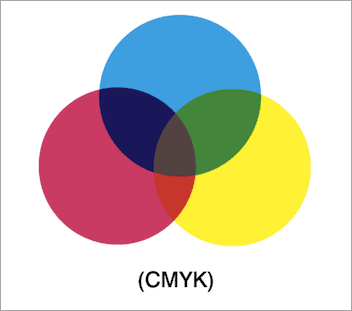
Ancak gelişmiş yazıcılar farklı davranır. Tabii ki normal kullanıcılar arasında yaygın değiller, ancak bir grafik tasarım veya fotoğraf stüdyosuna adım atın ve neredeyse yalnızca gelişmiş yazıcıları kullandıklarını göreceksiniz.
Bu yazıcıları paketin geri kalanından ayıran şey, yazıcı sürücülerinin yazdırma için kendilerine gönderilen dosyalardaki renkten en iyi şekilde yararlanan daha büyük renk alanlarını desteklemesidir.
Ve elbette, yazıcılar için daha geniş renk alanlarını destekleyen ana uygulamalardan biri de Photoshop'tur.

İşler sadece bir mesaj göndermek kadar basit değil. Photoshop'tan dosya Yine de en iyi sonuçları elde etmek için gelişmiş yazıcınıza. Photoshop'un yazıcıya gönderdiği renk alanının gelişmiş yazıcı sürücüsünün beklediği renk alanı olduğundan emin olmak için aslında biraz çalışmanız gerekiyor.
Ayrıca, Photoshop ve diğer birkaç Adobe uygulaması, renk çıktısını kendileri dönüştürebilir; hem uygulama hem de yazıcı tarafından dönüştürülen aynı renk setine sahip olmamak için önlemek istiyorsanız sürücü.
Photoshop'ta Yazdırma için Rengi Yönetme
İlk olarak, yazdırmak istediğiniz dosyayı Photoshop'ta açın. Ardından, üst menü çubuğunda Dosya ve ardından Yazdır… seçenek.
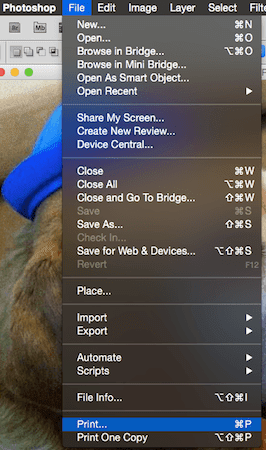
Bu, Yazdır iletişim kutusunu açacaktır. Orada, sağda, ayarlamanız gereken birkaç seçenek bulacaksınız.
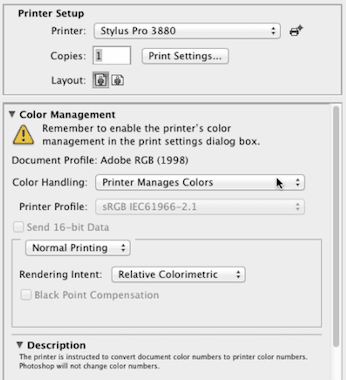
İle başlayalım Renk İşleme. Tarihsel olarak, uzmanlar her zaman Photoshop'un renk alanlarını yönetmesine izin vermeyi tercih etmişlerdir çünkü Photoshop'un sürücüleri yazıcılardan daha gelişmiştir.
Yani burada seçin Photoshop Renkleri Yönetir açılır menüden.
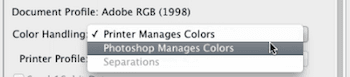
Bunu yaptıktan sonra elbette aşağıdaki menüden doğru yazıcı profilini seçmeniz gerekecektir.
Ardından sarı bir işaret göreceksiniz. Bu, Photoshop tarafından yazıcının renk yönetimini devre dışı bırakmanızı hatırlatmak için kullanılır.

Bunu yapmak için, üzerine tıklayın Yazdırma Ayarları… düğmesine basın ve yazıcınızın ayarlarını arayın (genellikle Düzen Aşağıya doğru açılan menü).

Bir kez orada olduğundan emin olun. Temel sekme, Renk Modu Kapatıldı. Bu çok önemlidir, çünkü bu şekilde yazıcıya gönderdiğiniz renk uzayının iki kez dönüştürülmesini önlemiş olursunuz.
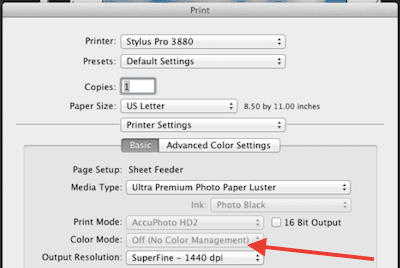
İşte buyur. Gelişmiş bir yazıcınız varsa ve ondan ve Photoshop görüntülerinizden gerçekten en iyi şekilde yararlanmak istiyorsanız, şimdi nasıl yapacağınızı biliyorsunuz.
Son güncelleme 02 Şubat 2022
Yukarıdaki makale, Guiding Tech'i desteklemeye yardımcı olan bağlı kuruluş bağlantıları içerebilir. Ancak, editoryal bütünlüğümüzü etkilemez. İçerik tarafsız ve özgün kalır.



